Comment ajouter ou supprimer manuellement des réseaux Wi-Fi à partir d'OS X

L'une des fonctions d'OS X est de sauvegarder tous les réseaux Wi-Fi auxquels vous vous connectez. C'est très bien si vous passez du réseau Wi-Fi au réseau Wi-Fi et que vous ne voulez pas entrer vos identifiants à chaque fois, mais cela a un inconvénient.
Par exemple, si vous vous connectez à un réseau avec un nom commun, tel que "xfinitywifi", votre ordinateur peut se connecter à ce réseau dès qu'il est disponible.
Autre exemple, disons que votre réseau n'est pas immédiatement disponible et que vous vous êtes connecté à un autre réseau. Cependant, le signal de ce réseau est faible et même si vous pouvez vous connecter, il sera frustrant lent. En outre, vous pouvez même réaliser immédiatement ce qui s'est passé, vous ne comprendrez pas pourquoi votre accès Internet est si lent.
Aujourd'hui, nous voulons vous montrer comment ajouter et supprimer des réseaux Wi-Fi sur OS X afin que ces types des situations ne se produisent pas. En outre, il est très conseillé de passer en revue et d'élaguer votre réseau enregistré de temps en temps, donc si vous avez un tas d'anciens dans votre liste, il est peut-être temps de nettoyer la maison.
Suppression des réseaux
, ouvrez d'abord les préférences réseau et cliquez sur le bouton "Avancé".
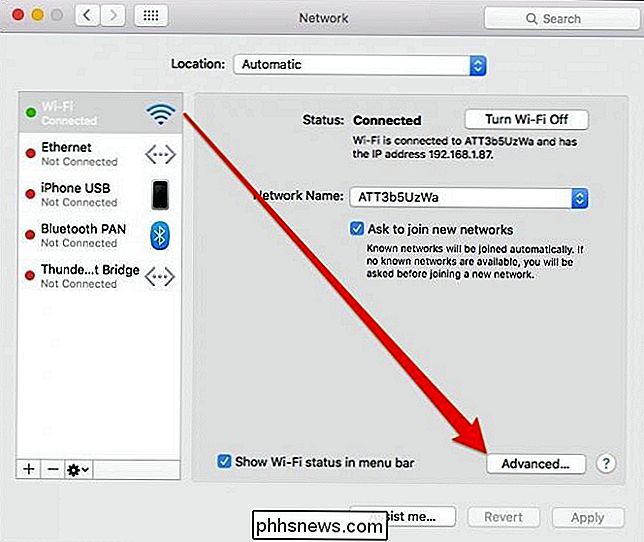
Avec le panneau avancé ouvert, vérifiez que vous êtes sur l'onglet Wi-Fi et choisissez le réseau dont vous n'avez plus besoin et cliquez sur " - "button.
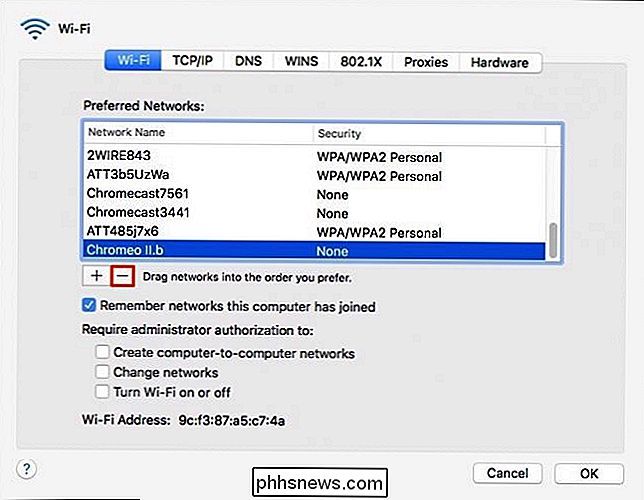
Si vous souhaitez sélectionner plusieurs réseaux à la fois, maintenez la touche" Commande "enfoncée et cliquez sur chaque réseau que vous souhaitez supprimer
Une boîte de dialogue vous demandant de confirmer, cliquez sur" Supprimer " pour supprimer le réseau de votre liste sauvegardée.

Encore une fois, nous vous recommandons de passer de temps en temps à vos réseaux enregistrés.
Ajouter des réseaux
Ajouter des réseaux, comme si vous deviez ajouter un réseau caché est aussi simple que de cliquer sur le "+" et d'entrer les informations nécessaires.

Vous devrez entrer le SSID ou nom de réseau et choisissez le type de sécurité (WEP, WPA / WPA2, etc.).
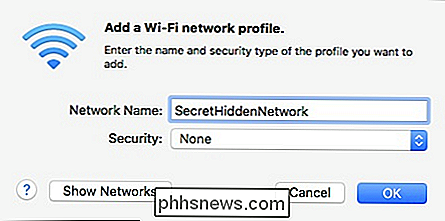
Maintenant, lorsque vous vous connectez à ce réseau, vous devrez entrer un mot de passe (si le réseau est sécurisé). Évidemment, puisque vous êtes entré manuellement dans le réseau, il sera déjà sauvegardé mais maintenant vous savez comment le supprimer.
Vous avez peut-être remarqué dans les captures d'écran précédentes que vous pouvez faire glisser les réseaux dans l'ordre que vous préférez. Si vous avez plusieurs réseaux enregistrés et que vous ne voulez pas en supprimer, vous pouvez les réorganiser. Nous en discutons plus longuement dans cet article précédent.
Remarquez que nous avons également expliqué comment supprimer manuellement les réseaux enregistrés de un ordinateur Windows 8.1 si vous utilisez également cette plateforme.
Si vous avez des questions ou des commentaires à propos de cet article, n'hésitez pas à laisser vos commentaires dans notre forum de discussion.

Comment installer Nova Launcher pour un écran d'accueil Android plus puissant et personnalisable
L'une des plus belles choses à propos d'Android est le choix . Si vous n'aimez pas la configuration de stock du téléphone que vous utilisez, il est facile de changer la plupart des choses: il y a beaucoup de choix sur le Play Store pour d'autres applications SMS, caméras et calendriers, par exemple. De toutes les options disponibles, cependant, la modification du lanceur a sans doute le plus d'impact sur l'expérience utilisateur globale.

Qu'est-ce que le «beamforming» sur un routeur sans fil?
Les routeurs sans fil modernes promettent souvent une technologie «beamforming» pour améliorer votre réception Wi-Fi et réduire les interférences. Mais qu'est-ce que le beamforming, comment ça fonctionne, et est-ce vraiment utile? En résumé, le beamforming est une fonctionnalité utile, bien que vous n'ayez vraiment que tous les avantages avec les nouveaux appareils 802.



